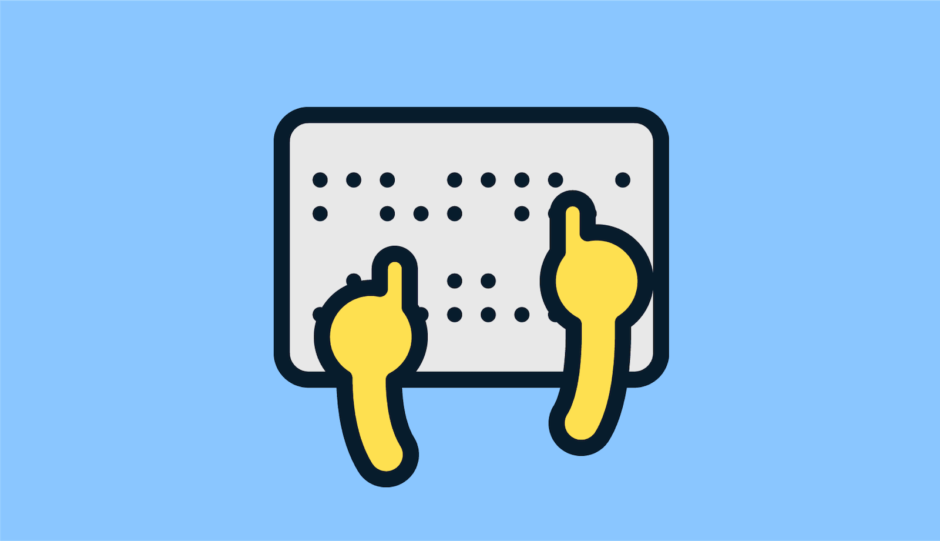この記事では iPad のおすすめボタン配置を紹介していきます。3 ヶ月以上も試行錯誤した完成形です。4 本指にも対応しています。
1. 対応する機種は?
iPad シリーズなら問題なく使用できるかと思います。iPad Pro(9.7インチ)、iPad Air(9.7インチ)、iPad mini(7.9インチ)で最適化してあります。※サイズ的にはその他のタブレットでも流用できる場合があります。
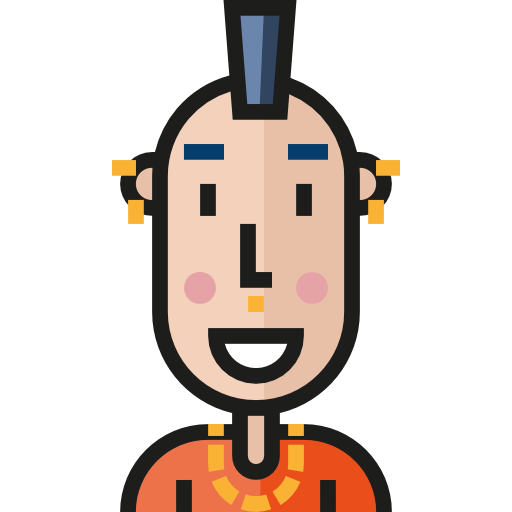 コンプリくん
コンプリくん
1-1. ボタン配置の変更場所
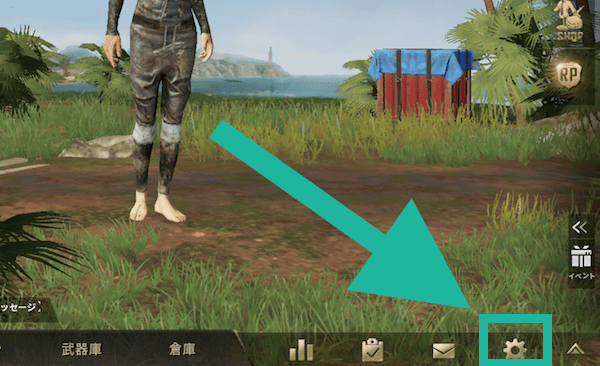
ロビー画面から「 設定」⇨「操作設定」⇨「カスタム」と進むとボタン配置を変更できます。
2. おすすめのボタン配置【iPad】
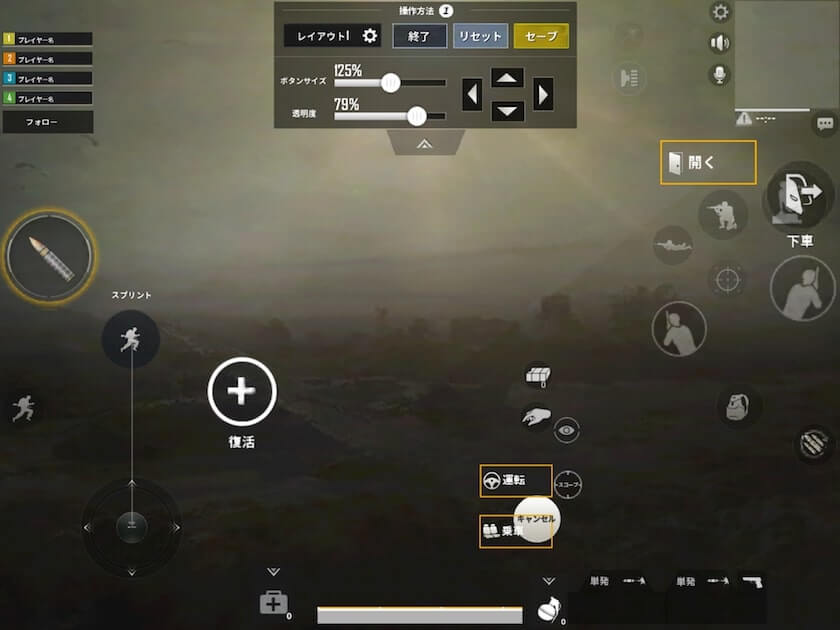
こちらがおすすめのボタン配置(iPad)です。4本指に対応済みです。2本指、3本指の方は慣れるまでは難しいかもしれません。まずは同じようなボタン配置にして、そこから自分用に修正・アレンジしていくのがいいでしょう。
2-1. 操作設定を選択しよう

操作設定は「一番左」を選択してください(3 つの中から 1 つだけ選べます)。
画面の大きい iPad では、移動とエイムが独立してる左の設定が一番おすすめです。画面が広いので操作スペースを十分に確保することができるからです。
2-2. ボタン配置を真似するには?
こちらのボタン配置の画像を iPad で保存してください。次に PUBG モバイルのアプリと写真アプリを切り替えながらボタンの設置・修正をしてください。ものさし等があれば、より正確なトレース(真似)ができると思います。※アナログな方法ですが、現状ではこれしか良い方法がありません。
2-2. 詳しいボタンサイズ・透明度は?
ボタンサイズや透明度が、アップデートにより詳しく設定できるようになったのでまとめておきます。透明度は見やすさに応じて、各自自由に調整してもらってかまいません。
(左上から反時計回りに解説)
| ボタンサイズ | 透明度 | |
|---|---|---|
| チームメンバー表 | 84% | 100% |
| 射撃ボタン(右) | 125% | 79% |
| ダッシュボタン | 161% | 49% |
| 十字(移動)ボタン | 100% | 100% |
| 復活ボタン | 149% | 100% |
| 回復アイテム | 100% | 100% |
| 投擲物 | 92% | 100% |
| 武器チェンジボタン(上) | 100% | 80% |
| 武器チェンジボタン(下) | 100% | 80% |
| ハンドガン | 100% | 80% |
| キャンセルボタン | 100% | 100% |
| 運転・乗車ボタン | 100% | 100% |
| スコープチェンジ | 90% | 80% |
| 自由カメラ | 86% | 90% |
| アイテム収集ボタン | 110% | 90% |
| クレート収集ボタン | 98% | 100% |
| リロード | 108% | 80% |
| リュック | 120% | 60% |
| 照準ボタン | 90% | 35% |
| 左リーン | 150% | 70% |
| 右リーン | 180% | 70% |
| 伏せボタン | 90% | 55% |
| しゃがむボタン | 112% | 55% |
| ジャンプ&パルクール | 144% | 70% |
| 下車ボタン | 149% | 100% |
| 扉の開閉ボタン | 130% | 100% |
| チャット | 100% | 80% |
| ズーム距離の調整ボタン | 100% | 60% |
| ミニマップ | 100% | 100% |
| 設定ボタン | 103% | 100% |
3. ボタン配置の考え方・ポイントは?
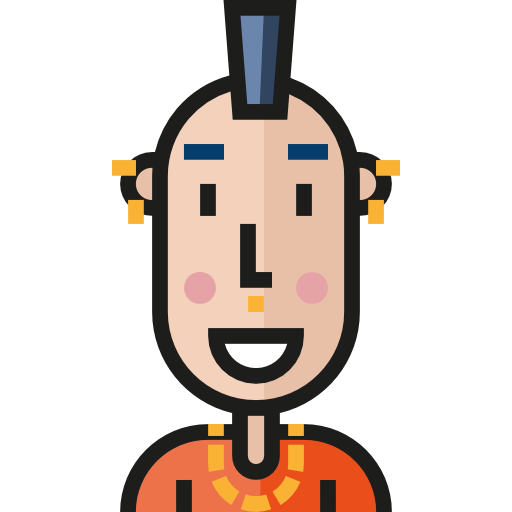 コンプリくん
コンプリくん
3-1. 射撃と照準を左右逆にしてもOK?
人によっては右に「射撃ボタン」、左に「照準ボタン」という配置にしたい方もいると思います。その場合は、うまく左右反転してみてください。
3-2. 射撃ボタンは大きめに
「射撃ボタン」は絶対に押し間違えてはいけないので、ある程度大きくしたほうがいいでしょう。
3-3. 復活ボタンは目立つ場所に
「復活ボタン」はなるべく中央付近に配置してください。目立つ場所に置いておかないと時間ロスが発生し、仲間が死んでしまうからです。
3-4. 武器チェンジボタンは少し右に
「武器チェンジボタン」はやや右(または左)に配置してください。初期配置(中央)のままでは、指から遠いので、武器チェンジが気軽にできません。
3-5. リーンは照準の左右に
押しやすさの観点から、「リーンボタン」は照準ボタンの左右に配置します。その際、左リーンは左側に、右リーンは右側に置いてください。なお、リーンの上手な使い方が分からないという方は、こちらの記事が参考になるかと思います。
 【PUBGモバイル】初心者がリーン撃ちをマスターする6ステップ
【PUBGモバイル】初心者がリーン撃ちをマスターする6ステップ3-6. アイテム収集ボタンは親指で
「アイテム収集ボタン」「クレーと収集ボタン」は親指でタップできる場所に置きましょう。連打するボタンなので、人差し指よりも親指のほうがテンポよくスムーズに操作できるからです。
3-7. スプリントはやや遠めに
「スプリント」はやや遠めの位置に配置しましょう。十字ボタンの近くにあると、いつでも自動ダッシュ状態になって誤操作の原因になるからです。
3-8. ジャンプボタンは上部に
「ジャンプボタン」は画面の上部に配置しましょう。操作するプレイヤーと実際に動くキャラクターの動作が一致(対応)するので、直感的に操作ができるようになります。
自動取得や感度設定も大切
ボタン配置ができたら、自動取得や感度の設定もしておきましょう。何倍もプレイしやすくなります。
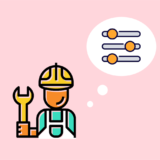 【PUBGモバイル】これで完璧!自動取得の方法とおすすめ設定
【PUBGモバイル】これで完璧!自動取得の方法とおすすめ設定 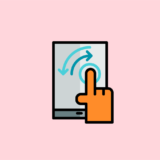 【PUBGモバイル】初心者必見!おすすめの感度設定まとめ
【PUBGモバイル】初心者必見!おすすめの感度設定まとめ